Цифровые тенденции
Если у вас есть изображение с низким разрешением, которое вы хотите улучшить, или если вам нужно более четкое и качественное изображение для вашего проекта, вы можете настроить разрешение. Это распространенная проблема при редактировании изображений в Photoshop.
Мы покажем вам два простых способа увеличить разрешение изображения в Adobe Photoshop.

Цифровые тенденции
Содержание
Ресамплинг в Photoshop
Прежде чем мы перейдем к изменению разрешения в Photoshop, важно понять термин «повторная выборка», поскольку именно его вы будете использовать для определения того, как будет изменяться размер изображения.
Если ты ресэмплинг изображения в фотошопе Если вы отрегулируете разрешение или размеры, количество пикселей изменится.
Когда вы используете опцию Resample, вы можете выбрать метод интерполяции, чтобы решить, как пиксели добавляются или удаляются. Например, вы можете выбрать «Билинейный», чтобы усреднить значения цвета соседних пикселей, «Бикубический», чтобы получить стабильные результаты при увеличении изображений, или «Автоматический», чтобы позволить Photoshop выбрать лучший метод в зависимости от типа изображения.
Откройте изображение в Photoshop и выполните один из следующих шагов, чтобы настроить разрешение.
Как изменить разрешение с помощью ресэмплинга в Photoshop
Чтобы изменить разрешение, отрегулировав количество пикселей вашего изображения, вы можете сделать это с помощью описанной выше повторной выборки.
Шаг 1: Выбирать Картина в меню и выберите Размер изображения.

Цифровые тенденции
Шаг 2: Во всплывающем окне установите флажок Повторное сканирование и при необходимости выберите метод интерполяции в раскрывающемся меню.
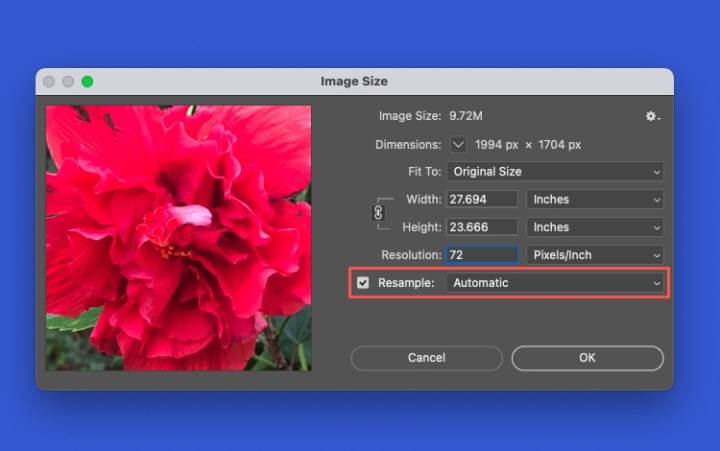
Цифровые тенденции
Шаг 3: Измените сумму в разрешение Поле и необязательно Выберите другое измерение справа. Ты видишь это Ширина И Высота Настройте его на новое разрешение.
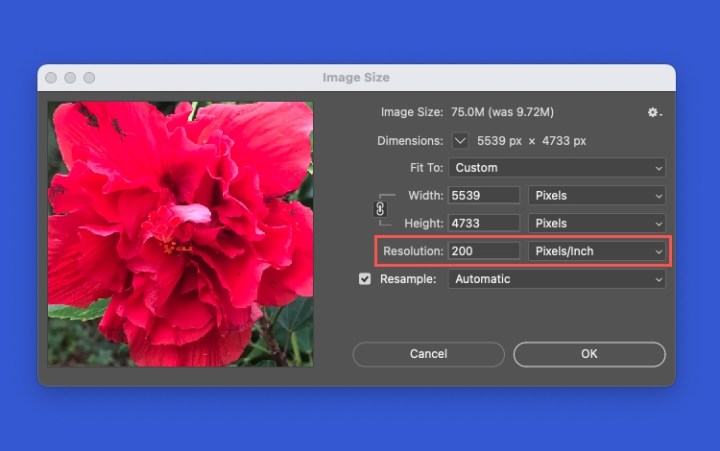
Цифровые тенденции
Шаг 4: Предварительный просмотр изменения можно увидеть в левой части всплывающего окна. Чтобы применить изменение, выберите ХОРОШО.
Как изменить разрешение без передискретизации в Photoshop
Если вы предпочитаете изменить разрешение путем перераспределения существующих пикселей изображения, вы можете сделать это без повторной выборки.
Шаг 1: Выбрать еще раз Картина в меню и выберите Размер изображения.
Шаг 2: Во всплывающем окне снимите флажок Повторное сканирование. Вы увидите, что это Ширина, ВысотаИ разрешение Настройки вместе.
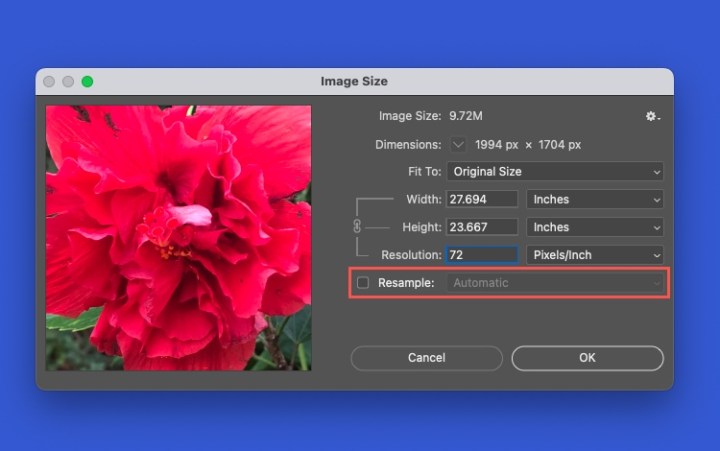
Цифровые тенденции
Шаг 3: Изменить сумму в Ширина, Высотаили разрешение и при необходимости выберите другое измерение справа. Вы увидите, что размеры и разрешение изображения автоматически изменятся в зависимости от новых настроек.

Цифровые тенденции
Шаг 4: Проверьте предварительный просмотр слева и выберите ХОРОШО чтобы применить изменение.
Как сбросить исходное разрешение
Если вы внесли какие-либо из вышеперечисленных изменений и не удовлетворены результатом предварительного просмотра изображения, вы можете сбросить настройки в окне «Размер изображения».
Держать Старый под Windows или Возможность на Маке. Если ты это сделаешь Отмена Изменить кнопку на Восстановление значений по умолчаниювыберите его. Вы должны увидеть, как изображение вернется к исходным размерам и разрешению.
Если у вас уже все в порядке В окне размера изображения и примененном новом разрешении вы можете использовать Редактировать Меню тоже Аннулировать изменение.

Цифровые тенденции
Часто задаваемые вопросы
Почему фото низкого разрешения?
Существует несколько возможных причин, по которым фотография может иметь низкое разрешение. Загрузка изображения с веб-сайта, съемка фотографии минимального размера на устройстве или обрезка изображения могут привести к низкому разрешению.
Какое максимальное разрешение возможно в Photoshop?
Максимальный размер пикселей, поддерживаемый Photoshop, составляет 300 000 x 300 000, что ограничивает как доступный размер печати, так и разрешение для данного изображения.
PNG или JPEG — лучшее качество?
Изображение PNG имеет более высокое качество, чем Изображение в формате JPEG. Изображения JPEG сжимаются для уменьшения размера файла. Это упрощает сохранение и ускоряет загрузку файлов JPEG на веб-сайтах. Изображения PNG могут обрабатывать 16 миллионов цветов, полезны для логотипов, диаграмм и веб-графики и занимают больше места для хранения, чем изображения JPEG.

